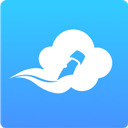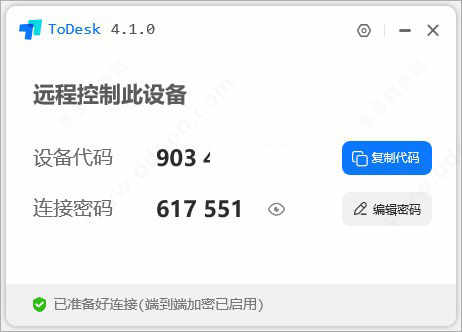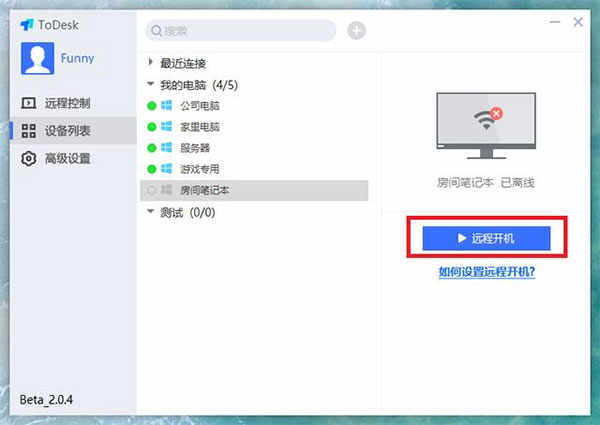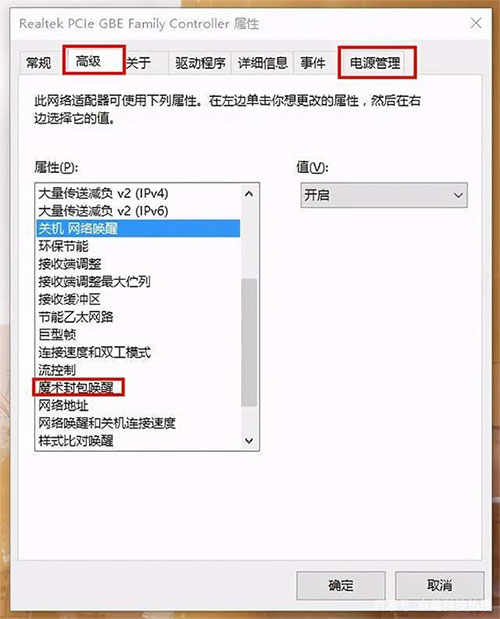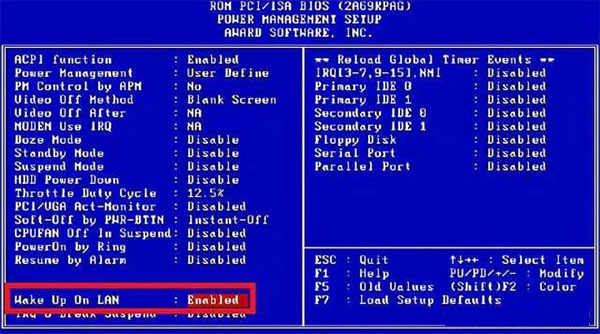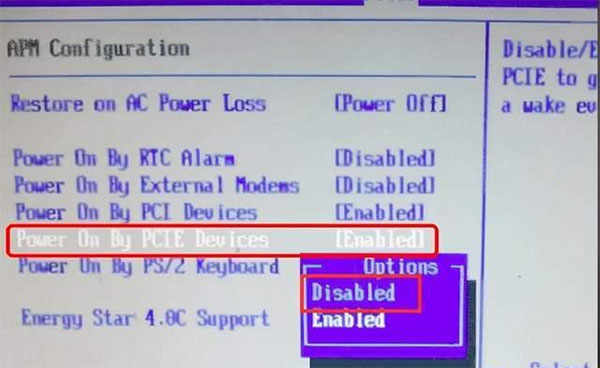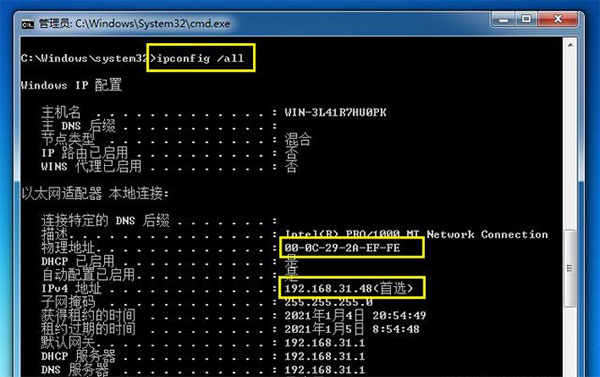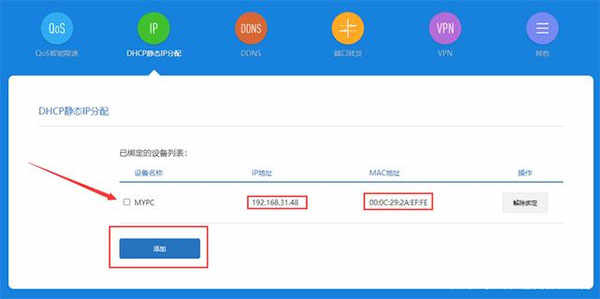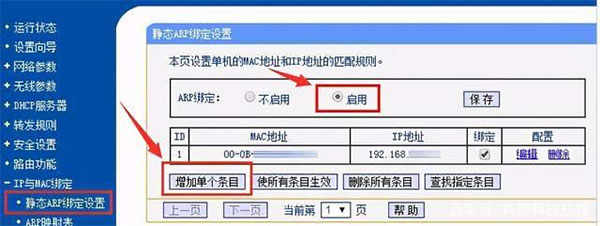详细介绍
对于许多办公人士来说,最常用的一定是远程控制,无论何时何地都能使用公司电脑,迅速完成分派的工作。而todesk是一款稳定流畅的远程控制软件,能够满足您商务旅行的远程办公需求,支持远程控制、观看模式、文件传输、一键关机、重启等功能,且完全不限速,小白也可以轻松操作。而小编此次所分享的是todesk精简版绿色版,此版本是官方所推出,无需安装,直接打开便可使用所有功能,但只有简单的远程控制功能,非常适合运维人员将其装到U盘随身携带。与全功能版相比较来说,todesk精简版只有被控制的功能,且需要更高的配置才能稳定运行,如果只是需要被控制的设备安装精简版就可以了,用户们可以根据自己的需要选择下载安装不同的版本,能够大大提高工作的效率。通过远程开机功能,能够摆脱随时随地需要在电脑面前待命的困扰,更高效地利用时间,千里之外,也能轻松遥控办公电脑,实现无人值守,如果你也想让工作变得更加高效和便捷的话,那么也快来下载试试吧!
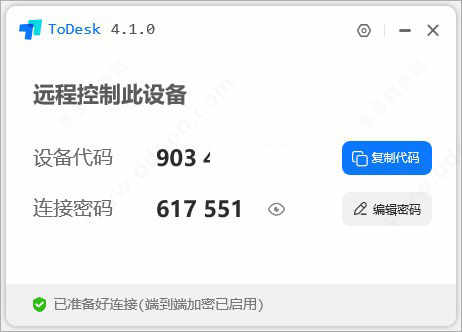
todesk精简版绿色版亮点
跨平台快速直连,随时随地都能远程控制
支持跨平台的远程控制,有且不限于PC对PC,iOS/Android也可以直接控制
文件传输,免费高速不卡顿
使用文件管理器互相传输文件或直接拖拽传输,传输速度可高达12m/s
大容量设备列表,灵活管理
如同通讯录一般管理设备,可以无限添加设备至设备列表中
多台设备,轻松同步连接
即便只有单台设备也可以同时控制多台设备,不再为设备多而犯愁
todesk精简版绿色版怎么远程开机
需要满足2个条件:
1、开启电脑的 网卡 Wake On LAN 功能
2、您要开机的电脑设备在同一交换机(路由器下),需要有另外一个ToDesk端在运行.比如其他的电脑或手机, iPad, Android电视盒子, 或家人的手机安装一个ToDesk,这样您就可以在千里之外为您的电脑进行远程开机操作,当电脑关机时,即可 通过 电脑端 或 ToDesk 手机APP 对电脑 使用 远程开机功能,对设备进行开机操作。
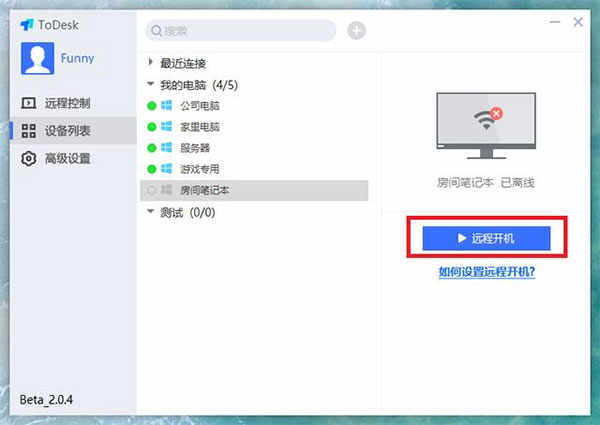
设置电脑支持远程开机教程:1.设置网卡支持在网卡里设置开启 WOL 相关选项。在设备管理器中找到 网卡设备,右键选择「属性」,然后在「电源管理」里面开启「允许此设备唤醒计算机」然后在「高级」一栏里找到「关机网络唤醒」、「魔术封包唤醒」里设置成「开启」
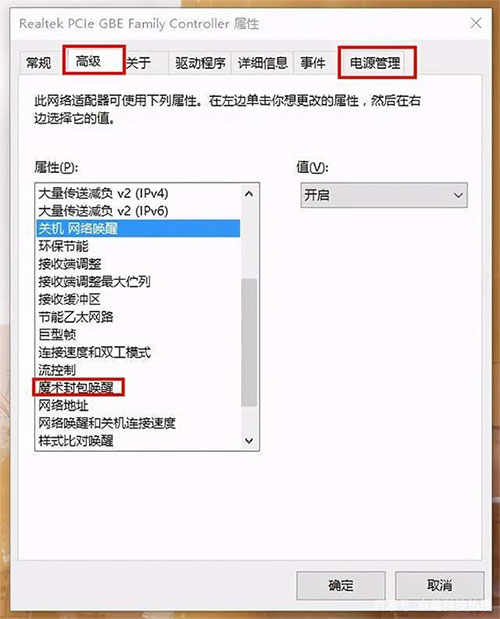
设置主板 BIOS我们要在主板 BIOS 里面设置 WOL 唤醒功能的开关,但每个主板的 BIOS 选项大同小异,建议参考说明书;
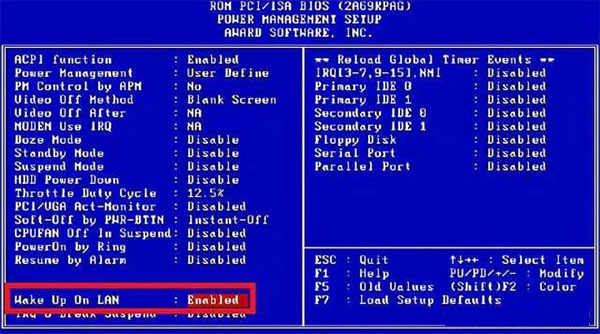
在Power management设置窗口中,将“Wake up on LAN”项设置为“Enabled ”,如下图红框处;
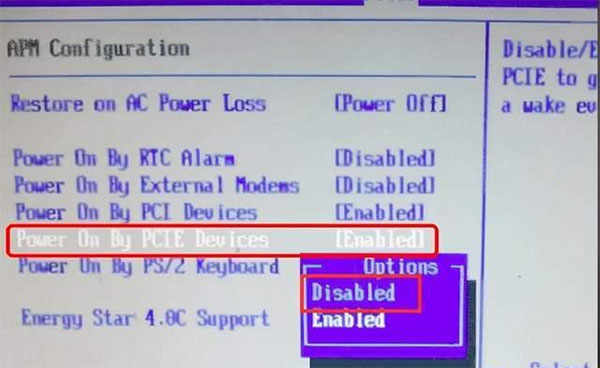
这样设置之后,可能电脑关机前5分钟还可以远程开机,5分钟后就无法开机是因为路由器 路由器上的MAC地址与IP地址对应表,有一定的生存期;
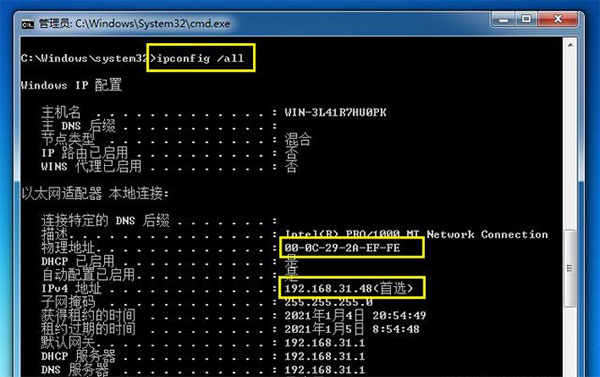
这里仅列出小米路由器和TP-LINK 路由器 的 设置方法.其他牌子的路由器基本上也都差不多
小米路由器:
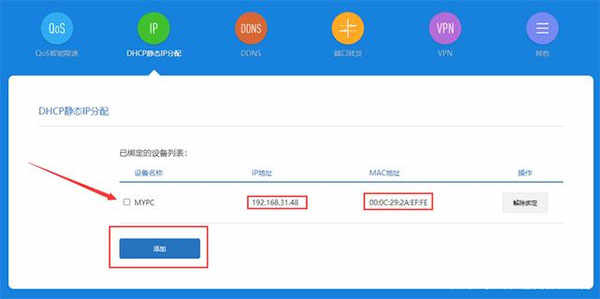
TP-LINK
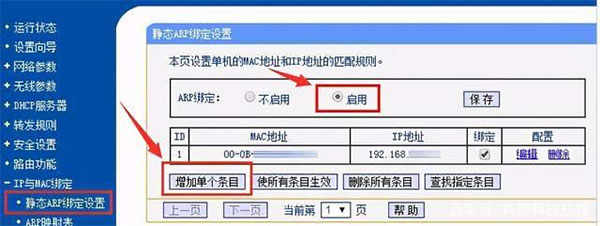
todesk精简版和全功能版区别
1、功能:全功能版拥有远程控制和被控制的功能,而精简版只有被控制的功能。
2、体积:由于全功能版功能众多,所以相比精简版需要拥有更大的硬盘空间才能安装。
3、配置:全功能版可以用来控制其他电脑,所以和精简版只能被控制来说需要更高的配置才能稳定运行。
4、总而言之:需要控制其他电脑的设备一定要安装全功能版todesk,如果只是需要被控制的设备安装精简版就可以了。
更新日志
v4.6.2.1版本+增加3D游戏鼠标功能;
-修复被控锁屏后远程连接后出现的画面和操作异常的情况;
-修复一些情况下程序崩溃的问题;
v4.0.1版本+增加窗口模式鼠标锁定功能;
+增加高级设置键盘映射功能;
+增加高延时屏蔽主控输入功能;
+增加禁止远程输入双方账号不一致时被控可允许生效的功能;
+增加被控可通过快捷键解除禁止远程输入功能;
+增加手机验证码、微信和手机扫码等登录模式锁定界面功能;
+优化远程控制连接成功率;
+优化软件升级功能;
+优化一些UI显示;
-修复关闭远程窗口时可能崩溃的问题;
-修复一些情况下服务程序崩溃的情况;
-修复一些UI异常的问题